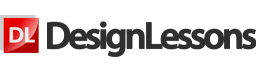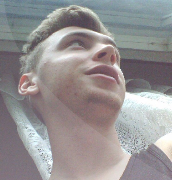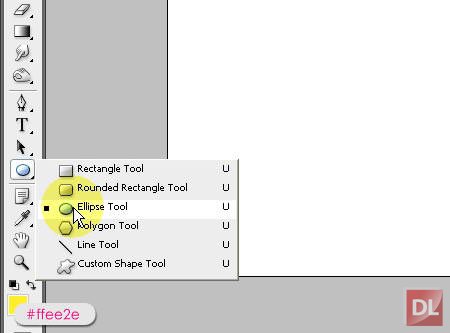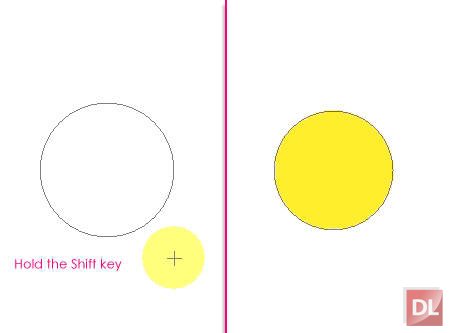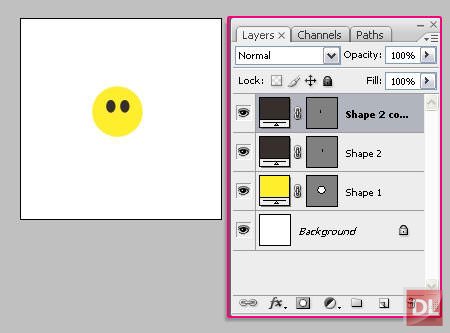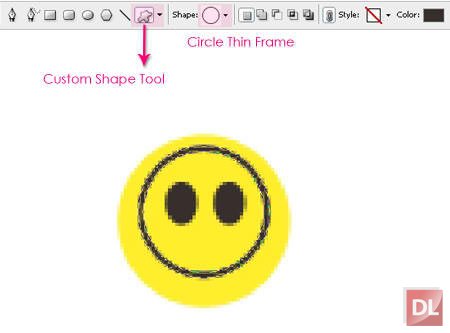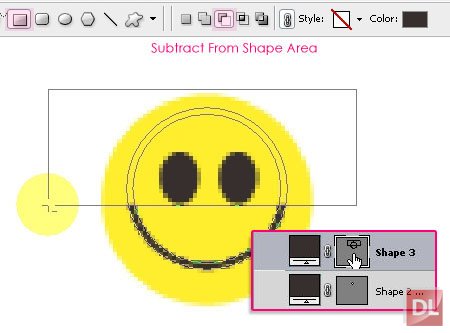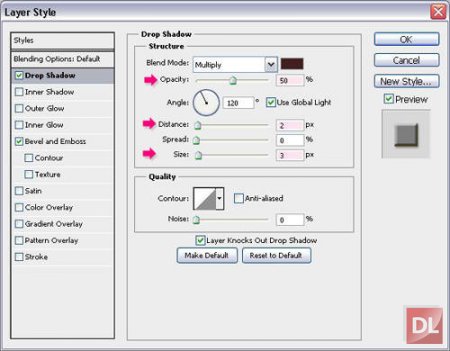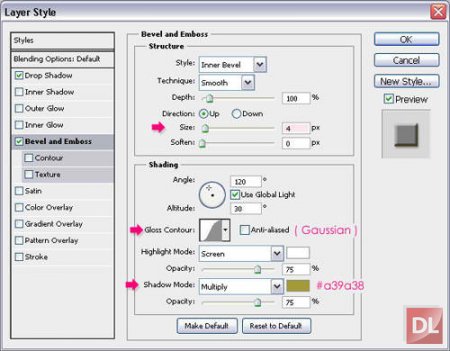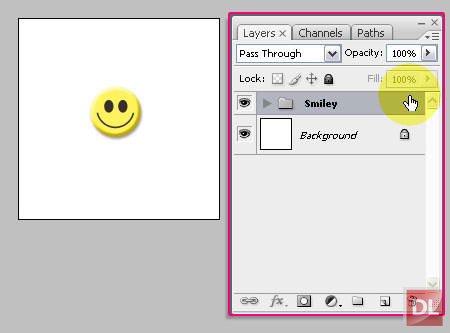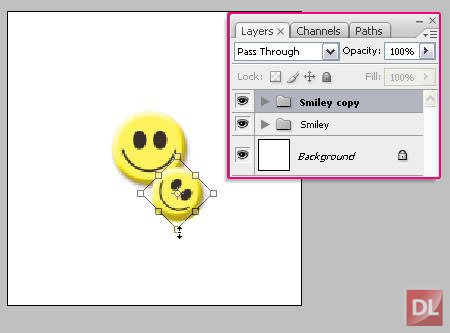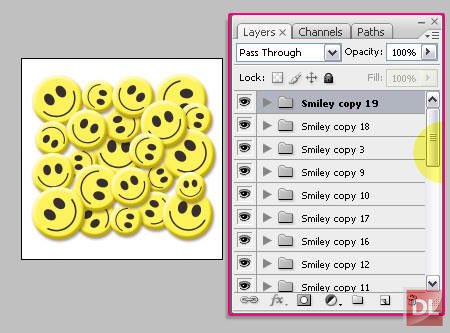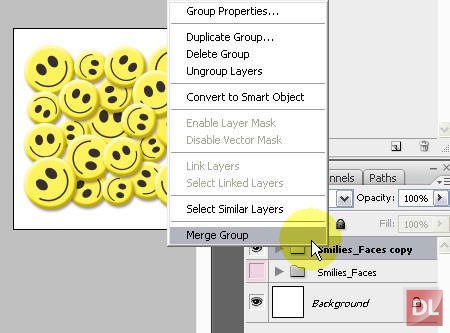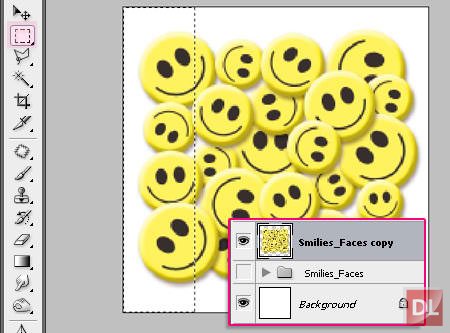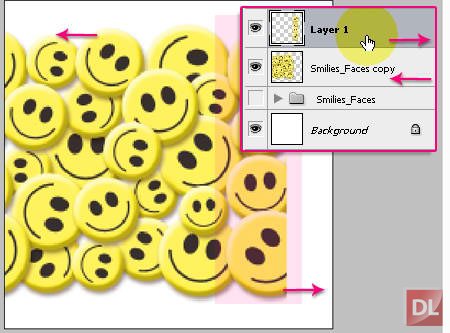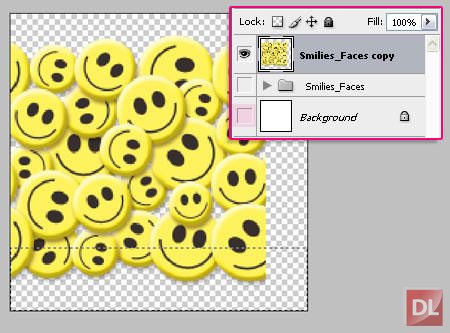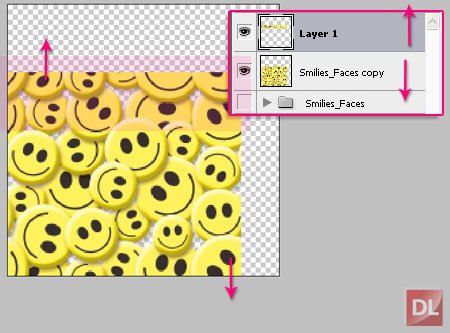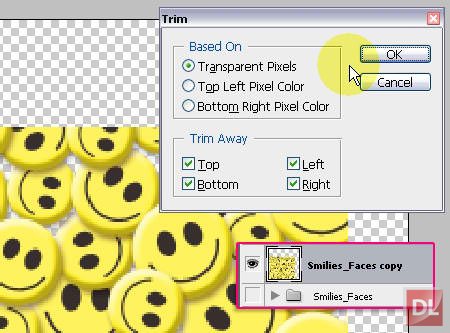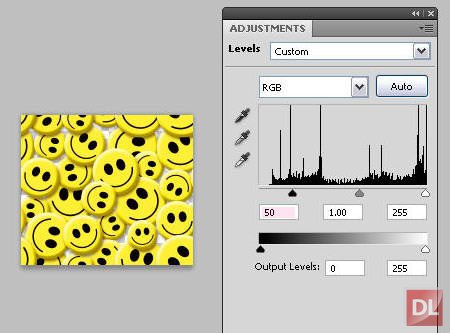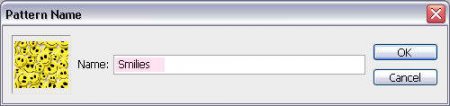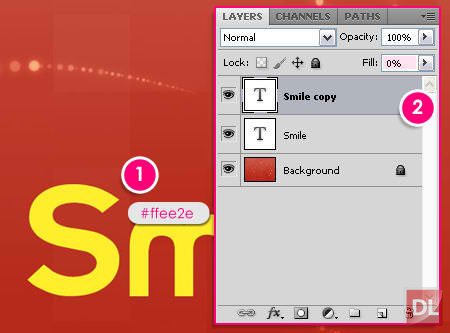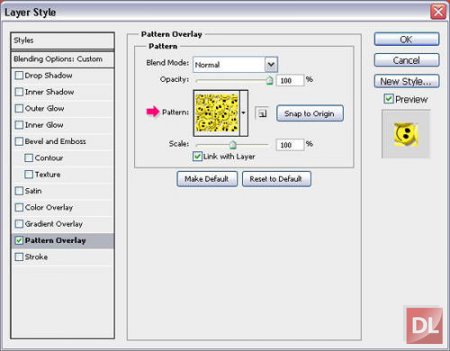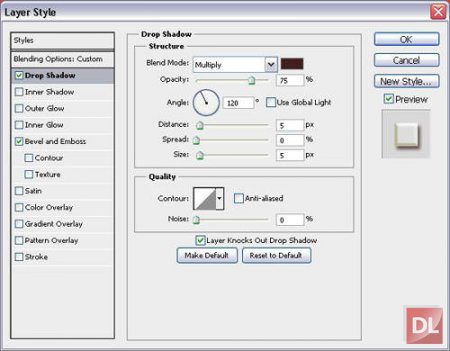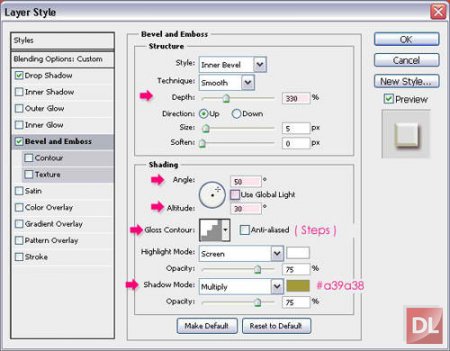В этом уроке мы с Вами нарисуем смайлик, а затем используя его создадим красивый эффект текста.
Ресурсы:Текстура
Smile_BG.rar [13,3 Kb] (cкачиваний: 3)Шрифт
futurama.zip [24,88 Kb] (cкачиваний: 2)Шаг 1. Начнем с создания нового документа (Ctrl + N) размером 200*200 пикс, цвет белый. Установим цвет переднего плана на
# ffee2e. Затем активируем инструмент
Эллипс ( Ellipse Tool).
Нарисуем маленький круг в центре документа, удерживая клавишу Shift.
Изменим, цвет переднего плана на черный, а затем нарисуем два кружка
Элипсом (Ellipses) это будут глаза.
Активируем инструмент
Произвольная фигура (Custom Shape Tool ), затем выберем в наборе фигуру
Тонкая круглая рамка (Circle Thin Frame) создадим круг который будет улыбкой у нашего смайлика.
Возьмем инструмент
Прямоугольник (Rectangle Tool), и нажмем
Вычесть из области фигуры (Subtract From Shape Area), чтобы удалить верхнюю часть круга. Прежде чем это сделать убедитесь, что делаете это на том же слое что и круг.
Шаг 2. Дважды щелкните на слой с желтым кругом, чтобы добавить стили слоя:
Тень: (Drop Shadow)
Непрозрачность (Opacity) этого слоя 50%
Тиснение: (Bevel and Emboss)
Объединим все слои, которые относятся к смайлу, в группу и назовем ее
“Смайлы”.
Создадим дубликат группы (Ctrl + J). Затем нажмем Ctrl+T, чтобы переместить и повернуть смайл (дубликат группы).
Повторите предыдущий шаг, пока не получиться изображение как на картинке ниже. Оставьте пустые пространства между смайлами, это придаст хороший эффект, когда будем использовать узор позже.
Шаг 3. Создадим новую группу, назовем её
"Весёлые смайлы". Затем, зажмем клавишу Shift и выделм все группы со смайлами и переместим их в только что созданную группу.
Создадим копию группы
"Весёлые смайлы". Нажмем на значок глаза рядом с исходной группой, чтобы сделать её невидимой. Затем щелчок правой кнопкой мышки на копии группы "Весёлые смайлы", выберите Объединить группу. Группы объединятся в один слой.
Активируем инструмент
Прямоугольная область ( Rectangle Marquee Tool), и нарисуйем прямоугольник, который охватывает примерно 1/4 или 1/5 часть изображения со смайлами. Нажмем Ctrl + X, чтобы вырезать эту часть, затем Ctrl + V, чтобы вставить ее на новый слой.
Переместите слой "Весёлые смайлы копия" влево до самого края документа, а слой с той частью, которую вы только что вставили, вправо до тех пор, пока эти два слоя не будут выглядеть как единое целое.
Выделите слой
"Layer 1" и "Веселые смайлы копия" удежживая клавишу Ctrl, затем нажмите Ctrl + E, чтобы объединить слои.
Затем выберите инструмент
Прямоугольная область (Rectangle Marquee Tool) снова, но на этот раз, выделить нужно нижнюю часть слоя. Нажмите Ctrl + X, чтобы вырезать его, а затем Ctrl + V, чтобы вставить на новый слой. (Вы можете сделать фоновый слой невидимым, если Вы предпочитаете прозрачный фон).
Переместим оригинальный слой
"Весёлые смайлы копия", чтобы нижний край слоя коснулся нижнего края документа. А затем переместите слой с той частью, которую вы только что вставили Layer 1, вверх до тех пор, пока эти два слоя не будут выглядеть как единое целое.
Объедините оба слоя (Ctrl + J), когда закончите.
Далее, мы должны избавиться от пустых частей вокруг изображения. Убедитесь, что фон прозрачный и перейдите
Изображение-> Тримминг (Image -> Trim). Выберите прозрачные пиксели, убедитесь, что все флажки в указанном положении, как на изображении ниже.
Шаг 4. Далее перейдем
Изображения-> Коррекция-> Уровни (Image-> Adjustment-> Levels), и поставим настройки как показано на изображении ниже.
Наконец, перейдем
Редактирование->Определить узор ( Edit-> Define Pattern), и введем имя шаблона.
Шаг 5. Теперь, пришло время написать текст. Создаем новый документ размером 1024 * 768 и открываем нашу текстуру (Вы можете скачать ее в начале урока), или просто создайте новый документ и залейте фон красный цветом или градиентом, как вам больше нравиться.
Шрифт вы можете скачать в начале урока, цвет
# ffee2e, размер 175 пикселей. Дублируем слой с текстом, а затем изменим
Заливку ( Fill) для верхнего слоя до 0.
Дважды щелкните на оригинальном слое, чтобы добавьте стили слоя
Наложение узора (Pattern Overlay) с использованием узора который Вы только что создали.
Тень: (Drop Shadow)
Тиснение: (Bevel and Emboss)
Вот так легко и просто можно создать замечательный и веселый эффект для текста.